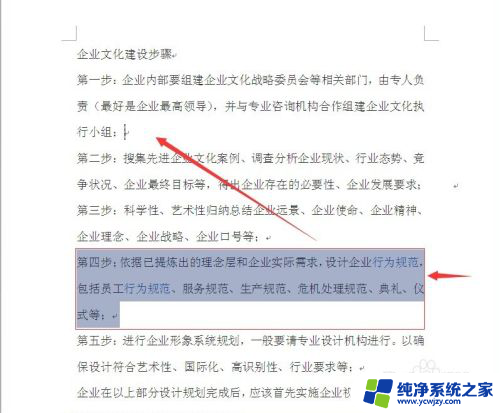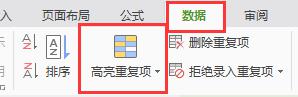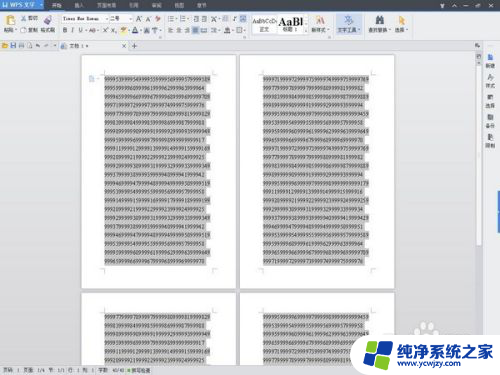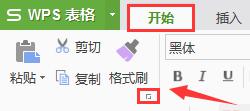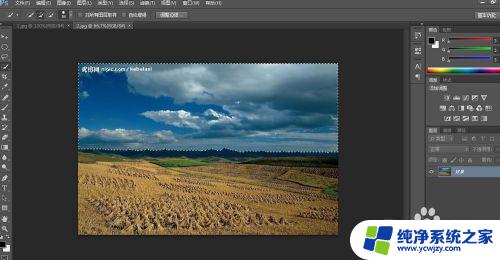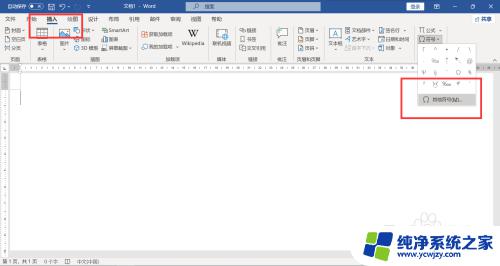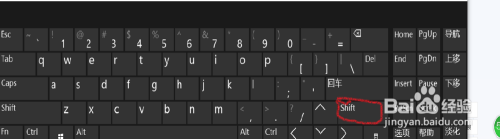word复制多个内容怎么复制 快速重复粘贴输入同一内容的设置方法
更新时间:2023-11-29 11:08:06作者:yang
word复制多个内容怎么复制,在日常生活和工作中,我们经常会遇到需要重复复制和粘贴相同内容的情况,手动逐个复制粘贴不仅费时费力,而且容易出错。为了提高工作效率和减少操作失误,我们需要掌握快速重复粘贴输入同一内容的设置方法。这些设置方法可以帮助我们快速复制并重复粘贴同一内容,无论是在电脑上还是手机上。接下来我们将介绍几种常用的设置方法,助您在处理大量相同内容时事半功倍。
操作方法:
1.打开word文档。
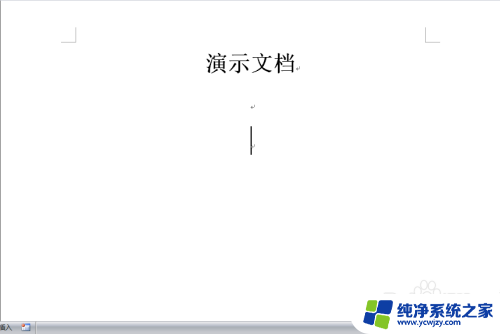
2.输入一段文字,如“百度经验”。
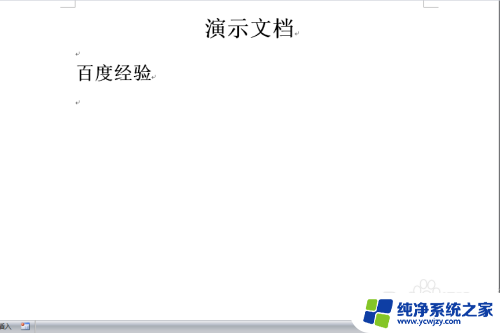
3.按【Insert】键,可以重复输入“百度经验”这四个字。
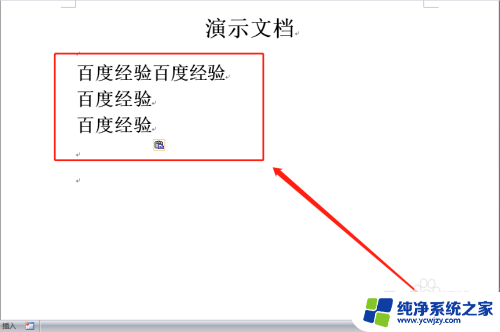
4.选择要快速重复粘贴的文字并选择“复制”,然后按【Insert】键。可以重复输入选择复制的文字。
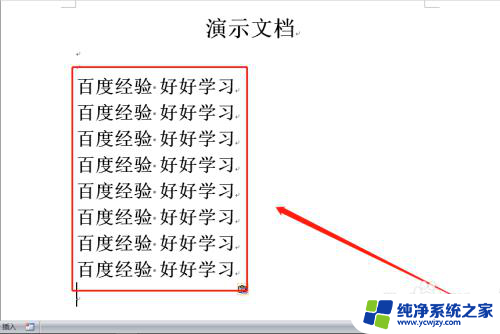
5.图形也是一样。
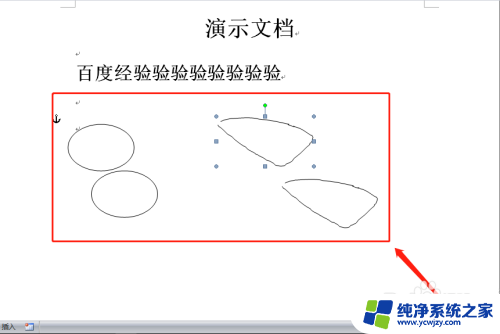
6.怎么设置呢?点击文档左上角office,然后在下拉菜单中点击“word选项”。
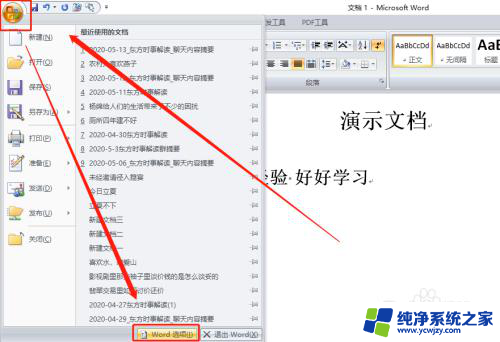
7.在弹出窗口中的左侧点击“高级”,然后在右侧勾选“用insert粘贴”。然后点击“确定”。
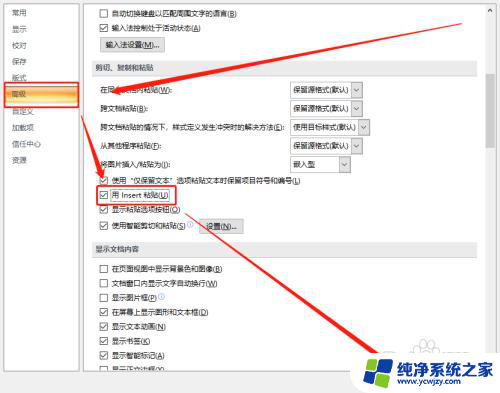
8.这样即可设置完成,开始进行上面的操作了。
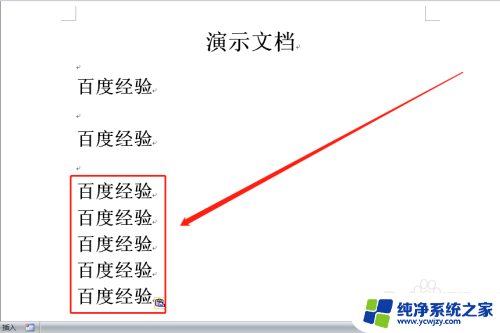
以上就是如何复制多个内容的全部内容,如果您遇到这种情况,您可以按照以上方法解决,希望这能帮助到您。